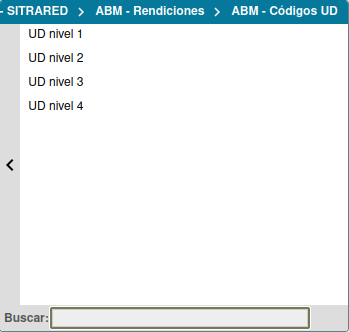Diferencia entre revisiones de «SIU-Pilaga/version3.15.0/documentacion de las operaciones/rendicion de cuentas/rendiciones sitrared/Maestros SITRARED/ABM rendiciones/ABM Codigo UD»
(→Agregar) |
|||
| Línea 27: | Línea 27: | ||
Cuando ingresamos a esta opción de menú nos encontramos con un listado de los códigos de nivel 1 ya existentes en el sistema, permitiendo modificar, eliminar o agregar e caso de que no se encuentre en èl. | Cuando ingresamos a esta opción de menú nos encontramos con un listado de los códigos de nivel 1 ya existentes en el sistema, permitiendo modificar, eliminar o agregar e caso de que no se encuentre en èl. | ||
| − | + | '''Agregar''' | |
<br /> | <br /> | ||
Cuando nuestro CUD de nivel 1 NO se encuentre en el listado podemos crearlo, para ello presionamos el botón [[Archivo:PIL_icono_agregar.png]] que se encuentra en la parte inferior derecha de la pantalla. Se visualizarán los siguientes campos a completar: | Cuando nuestro CUD de nivel 1 NO se encuentre en el listado podemos crearlo, para ello presionamos el botón [[Archivo:PIL_icono_agregar.png]] que se encuentra en la parte inferior derecha de la pantalla. Se visualizarán los siguientes campos a completar: | ||
<br /> | <br /> | ||
| − | *'''Código:''' indicamos el número que identifica el código UD | + | *'''Código:''' indicamos el número que identifica el código UD a crear. En este campo está conformado por dos dígitos separados por un punto, continuando con nuestro ejemplo 5.8 <br /> |
| − | *'''Nombre:''' completamos con el | + | *'''Nombre:''' completamos con el nombre especificado, para nuestro ejemplo FUNDAR. |
<br /> | <br /> | ||
| − | [[Archivo:PIL_rendicionspu_maestros_abm- | + | [[Archivo:PIL_rendicionspu_maestros_abm-cud1agregar.png|marco|centro]] |
<br /> | <br /> | ||
| − | Una vez completos los campos indicamos [[Archivo: | + | Una vez completos los campos indicamos [[Archivo:PIL_icono_agregar.png]] y el nuevo CUD de Nivel 1 se habrá creado. Podremos encontrarlo en el listado de códigos al comienzo de la operación. |
| − | + | <br /> | |
| − | + | <br /> | |
| − | + | '''Modificar''' | |
Revisión del 17:06 21 nov 2023
ABM-Código UD
Ubicación en el Menú: Rendición cuentas / Rendiciones SITRARED / Maestros - SITRARED / ABM-Rendiciones / ABM-Código UD
Este ABM nos perimite crear nuevos Códigos UD en sus diferentes niveles, que se suman al listado de los ya existentes en sistema. Los Códigos UD o CUD están especificados en las resoluciones de entega de fondos y su detalle debe ser solicitado a la entidad que entrega los fondos.
En Pilagá necesitamos la carga del CUD para efectuar el Mapeo de programas especiales-codigos UD y con posterioridad poder Asociar resolución SPU a un grupo presupuestario.
En la actualidad el sistema cuenta con un listado de "CUD" que pueden visualizarse en Consultas y listados de CUD.
Detalle del Código UD
Es necesario que previo a comenzar con la carga, soliciten el detalle del código a la autoridad correspondiente que hace entrega de los fondos. Para poder visualizar la información que debemos A modo de ejemplo usaremos el CUD 5.8.4.2.2.4 - Programa 26 para poder visualizar esta información.
- Nivel 1: 5.8 FUNDAR
- Nivel 2: 584 Expansión de la educación superior
- Nivel 3: 5842 Internacionalización de la Educación Superior
- Nivel 4: 584 224 Cooperación Bilateral con Francia
Importante: podremos dar de alta de manera individual los códigos correspondientes a cada uno de los cuatro niveles que lo conforman y para ello se recomienda comenzar desde el nivel 1 e ir avanzando hasta llegar al 4, ya que, los códigos de nivel 2, 3 y 4 necesitan tener efectuadas las cargas previas de los niveles anteriores.
ABM-Código UD Nivel 1
Cuando ingresamos a esta opción de menú nos encontramos con un listado de los códigos de nivel 1 ya existentes en el sistema, permitiendo modificar, eliminar o agregar e caso de que no se encuentre en èl.
Agregar
Cuando nuestro CUD de nivel 1 NO se encuentre en el listado podemos crearlo, para ello presionamos el botón ![]() que se encuentra en la parte inferior derecha de la pantalla. Se visualizarán los siguientes campos a completar:
que se encuentra en la parte inferior derecha de la pantalla. Se visualizarán los siguientes campos a completar:
- Código: indicamos el número que identifica el código UD a crear. En este campo está conformado por dos dígitos separados por un punto, continuando con nuestro ejemplo 5.8
- Nombre: completamos con el nombre especificado, para nuestro ejemplo FUNDAR.
Una vez completos los campos indicamos ![]() y el nuevo CUD de Nivel 1 se habrá creado. Podremos encontrarlo en el listado de códigos al comienzo de la operación.
y el nuevo CUD de Nivel 1 se habrá creado. Podremos encontrarlo en el listado de códigos al comienzo de la operación.
Modificar